Különbség az ntfs és a fat32 között. FAT32 vagy NTFS: melyik fájlrendszert válasszuk USB flash meghajtóhoz vagy külső merevlemezhez. Fájlméret-korlátozás a fájlrendszereken
A fájlrendszer lehetőséget biztosít a lemez rendszerezésére. Meghatározza, hogy az adatok hogyan tárolódnak a lemezen, és milyen típusú információk csatolhatók a fájlokhoz – fájlnevek, engedélyek és egyéb attribútumok.
A Windows három különböző fájlrendszert támogat. NTFS- a legmodernebb fájlrendszer. A Windows NTFS-t használ a rendszermeghajtóhoz, és alapértelmezés szerint a legtöbb rögzített meghajtóhoz. FAT32 egy régebbi fájlrendszer, amely nem olyan hatékony, mint az NTFS, és nem támogat számos szolgáltatást, de nagyobb kompatibilitást biztosít más operációs rendszerekkel. exFAT a FAT32 modern helyettesítője, és több eszközt és operációs rendszert támogat, mint az NTFS – de nem olyan elterjedt, mint a FAT32.
NT fájlrendszer (NTFS)
Az NTFS az modern fájlrendszer, amelyet a Windows alapértelmezés szerint előszeretettel használ. A telepítés során a Windows NTFS fájlrendszerformátumra formázza a rendszermeghajtót. Az NTFS-nek olyan hatalmas korlátai vannak a fájlméretet és a partícióméretet illetően, hogy nem valószínű, hogy valaha is találkozni fog velük. Az NTFS először a Windows XP fogyasztói verziójában jelent meg, bár eredetileg a Windows NT-ben debütált.
Az NTFS tele van olyan modern funkciókkal, amelyek nem érhetők el FAT32 és exFAT esetén. Az NTFS támogatja a fájlengedélyeket a biztonság érdekében, egy változásnaplót, amely segít gyorsan helyreállítani a hibákat, ha a számítógép összeomlik, árnyékmásolatokat a biztonsági mentésekhez, a titkosítást, a lemezkvóta-korlátokat, a merev hivatkozásokat és számos egyéb szolgáltatást. Ezek közül sok kritikus az operációs rendszer meghajtója, különösen a fájlengedélyek szempontjából.
A Windows rendszerpartíciónak NTFS formátumúnak kell lennie. Ha van egy további meghajtója a Windows rendszerrel, és programokat szeretne telepíteni rá, akkor a legjobb, ha azt is NTFS-re formázza. És ha van olyan meghajtója, amelynél a kompatibilitás nem jelent problémát – mert tudja, hogy Windows rendszereken fogja használni –, akkor nyugodtan válassza az NTFS-t.
Előnyei ellenére, Az NTFS nem kompatibilis. Működni fog a Windows összes legújabb verziójával – a Windows XP-ig bezárólag –, de korlátozottan kompatibilis más operációs rendszerekkel. Alapértelmezés szerint a Mac OS X csak olvasni tudja az NTFS-meghajtókat, adatokat írni nem. Egyes Linux disztribúciók tartalmazhatnak NTFS írási támogatást, de mások csak olvashatók. A Sony PlayStation konzolok egyike sem támogatja az NTFS-t. Még a Microsoft saját Xbox 360 konzolja sem tudja olvasni az NTFS-meghajtókat, kivéve az Xbox One-t. Más eszközök még kisebb valószínűséggel támogatják az NTFS-t.
Kompatibilitás: Működik a Windows összes verziójával, de csak olvasható Mac rendszeren, és egyes Linux-disztribúciókban csak olvasható. Más eszközök, a Microsoft Xbox One kivételével, valószínűleg nem támogatják az NTFS-t.
Korlátozások: Irreális fájlméret-korlát és partícióméret.
Ideális használat: Használja ezt a Windows rendszermeghajtóhoz és más belső meghajtókhoz, amelyeket csak a Windows rendszerrel használ.
Fájlkiosztási táblázat 32 (FAT32)
A FAT32 a legrégebbi a Windowson elérhető három fájlrendszer közül. A Windows 95-ben került bevezetésre, és felváltotta az MS-DOS-ban és a Windows 3-ban használt régi FAT16 fájlrendszert.
A FAT32 fájlrendszer korának megvannak a maga előnyei és hátrányai. Nagy előnye, hogy a FAT32 a de facto szabvány. A becsomagolt flash meghajtókat gyakran FAT32-re formázzák a maximális kompatibilitás érdekében, nem csak a modern számítógépekkel, hanem más eszközökkel is, például játékkonzolokkal és minden USB-porttal rendelkező eszközzel.
Korlátai azonban az életkorral is összefüggenek. A FAT32 meghajtón lévő egyes fájlok nem lehetnek nagyobbak 4 GB-nál – ez a maximum. A FAT32 partíciónak szintén 8 TB-nál kisebbnek kell lennie. Ezek azok a határok, amelyekhez a modern felhasználói eszközök közel kerültek.
A FAT32 megfelelő USB flash meghajtókhoz és egyéb külső adathordozókhoz – különösen, ha tudja, hogy egy másik, nem Windows rendszerű számítógépen fogja használni őket. Ez a fájlrendszer nem rendelkezik a modernebb NTFS fájlrendszerbe épített engedélyekkel és egyéb biztonsági szolgáltatásokkal. Ezenkívül a Windows modern verziói már nem telepíthetők FAT32-vel formázott meghajtóra; ezeket az NTFS-szel formázott meghajtókra kell telepíteni.
Kompatibilitás V: Működik a Windows, Mac és Linux összes verziójával, játékkonzolokkal és gyakorlatilag minden USB-porttal rendelkező eszközzel.
Korlátozások: Maximális fájlméret 4 GB, partíció maximális mérete 8 TB.
Ideális használat: Használja cserélhető meghajtókon, ahol maximális kompatibilitásra van szüksége az eszközök széles skálájával, kivéve, ha 4 GB-os vagy nagyobb fájlokat használ.
Kiterjesztett fájlallokációs táblázat (exFAT)
exFAT fájlrendszer 2006-ban mutatták be, és a Windows XP és Windows Vista frissítéseivel a Windows régebbi verzióihoz is hozzáadták. az exFAT flash-optimalizált fájlrendszer- Úgy tervezték, hogy megtartsa a FAT32-kompatibilitást, de az NTFS extra szolgáltatásai és a FAT32 korlátai nélkül.
Az NTFS-hez hasonlóan az exFAT is nagyon nagy fájl- és partícióméret-korlátokkal rendelkezik, ami lehetővé teszi a FAT32-ben megengedett 4 GB-nál jóval nagyobb fájlok tárolását.
Noha az exFAT nem egyezik pontosan a FAT32-kompatibilisséggel, szélesebb körben kompatibilis, mint az NTFS. Még a Mac OS is teljes exFAT olvasási/írási támogatást kínál. Az exFAT meghajtók a megfelelő szoftver telepítése után érhetők el Linuxon. Más eszközökkel ez egy kicsit bonyolultabb: a PlayStation 4 támogatja az exFAT-ot; A PlayStation 3 nem támogatja; Az Xbox One igen, de az Xbox 360 nem.
Kompatibilitás: A Windows összes verziójával és a Mac X modern verzióival működik, de Linuxon további szoftverre van szükség. Több eszköz támogatja az exFAT-ot, de néhány – különösen a régebbiek – csak FAT32-vel működik.
Korlátozások: Irreális fájl- és partícióméret-korlátozás.
Ideális használat: akkor használja, ha nagy fájlokat kell tárolnia, és ha széles körű kompatibilitásra van szüksége. Feltéve, hogy minden használni kívánt eszköz támogatja az exFAT-ot, a FAT32 helyett exFAT-tal kell formáznia eszközét.
Az NTFS ideális a belső meghajtókhoz, míg az exFAT általában ideális a flash meghajtókhoz. Néha azonban szükség lehet egy külső meghajtó formázására FAT32-vel, ha az exFAT nem támogatott azon az eszközön, amellyel használni szeretné.
A flash meghajtó formázásakor kiválaszthatja a fájlrendszert: NTFS vagy FAT32. A fájlrendszer (FS) egy módja annak, hogy adatokat rögzítsünk és tároljunk egy külső meghajtón. Az ő döntésétől függ, hogyan fog működni a média, mennyi fér el rajta, mely eszközök tudnak információkat olvasni és írni. De a fő különbség a tárolt fájl maximális mérete. Ezeknek az FS-eknek különböző jellemzői és más céljai vannak. Előre el kell dönteni, hogy a meghajtót mire fogják használni. Ismerje meg, hogyan formázhat egy USB flash meghajtót NTFS vagy FAT32 formátumban, milyen előnyökkel jár az egyes fájlrendszerek, és milyen körülmények között lesz hasznos. Még ha nincs is meghatározott feladatkészlete az USB-meghajtóhoz, érdemes többet megtudni a fájlrendszerről.
Az FS egyik jellemzője a klaszter mérete. Ez egyfajta "szektor" a flash meghajtón. Képzelje el, hogy egy cellákra osztott mezőt lát. Ha az egyikbe adatot teszel, akkor semmi más nem lesz oda írva. Még ha nem is töltötték meg teljesen a szektort.
A flash meghajtó NTFS vagy FAT32 kiválasztásához meg kell értenie egy konkrét példát. Tegyük fel, hogy a fürt mérete 16 kilobájt. Ha egy 8 kilobájt súlyú fájlt másol az adathordozóra, az a teljes "cellát" elfoglalja. És a következő adatok más szektorokba kerülnek. Ha a dokumentumot 18 kilobájtra helyezi át, két fürt lesz. És semmit nem lehet hozzájuk tenni. És 14 KB szabad terület fog elpazarolni. Ennek megfelelően minél kisebb a cella, annál több adat fér el a meghajtón.
Mielőtt formázna egy flash meghajtót FAT32 vagy NTFS formátumban, nézze meg azok minimális fürtméretét. Ez nem csak a fájlrendszertől függ, hanem a meghajtó jellemzőitől is. Ez az érték manuálisan kiválasztható törléskor.
A legtöbb esetben az FS szektorok közötti különbség kicsi. De a FAT32-ben a fürt megváltoztatása jelentősen befolyásolja a teljesítményt. Ez a fájlrendszer sokkal hatékonyabban működik nagy "cellák" esetén. NTFS esetén az optimális szektorméret 4 KB. FAT32 esetén - 8 vagy 16 KB. De választhat más lehetőségeket is.

A FAT32 zökkenőmentesen fut kis RAM-mal rendelkező számítógépeken. Ez az FS Önnek való, ha kis fájlokat és mappákat szeretne áthelyezni a meghajtóra. Alacsony töredezettség mellett a fájlrendszer gyors. Számos eszközzel kompatibilis: kamerákkal, tévékkel, set-top boxokkal, lejátszókkal, nyomtatókkal. A médiából származó adatok bármely modulon elérhetők lesznek.
Ha kíváncsi, hogyan formázhat egy USB flash meghajtót FAT32-ben, érdemes megismerni a korlátozásokat. A 4 gigabájtnál nagyobb fájlok egyszerűen nem kerülnek oda. Megjelenik egy üzenet, hogy a lemez megtelt. Ha jó minőségű filmeket szeretne tárolni rajta, ez az FS nem a legjobb megoldás. Ha fényképeket vagy dokumentumokat másol át rajta, válassza a FAT32 lehetőséget.
Az NTFS-ben nincsenek ilyen "akadályok". A maximális fájlméretet csak a tárolókapacitás korlátozza. Ebben a fájlrendszerben a memória racionálisan van elosztva. Hatékonyan szervezett munka többszintű katalógusokkal, amelyekben sok adat van.
Formázás
Ahhoz, hogy a flash meghajtó FAT32 vagy NTFS formátumra formázása sikeres legyen, optimalizálnia kell.
- Helyezze be a meghajtót az USB-nyílásba.
- Várjon, amíg a rendszer észleli egy új eszköz jelenlétét, és megkeresi az illesztőprogramot.
- Nyissa meg a "Sajátgép" elemet. Az asztalon vagy a start menüben kell lennie.
- Megjelenik a lemezek és a csatlakoztatott eszközök listája.
- Kattintson a jobb gombbal a médiára.
- "Tulajdonságok" tétel.
- Hardver fül.
- Válassza ki a médiát.
- Tulajdonságok gomb.

Kattintson a Tulajdonságok elemre
- "Szabályzat" szakasz.
- Válassza az "Optimalizálás a teljesítmény érdekében" lehetőséget. Ha a kívánt opció nincs meg, akkor nincs szükség optimalizálásra.
- Erősítse meg a műveletet.
Ezt követően kitalálhatja, hogyan kell formázni az USB flash meghajtót FAT32 és NTFS formátumban.
- Nyissa meg a "Sajátgép" elemet.
- Kattintson a jobb gombbal a tisztítani kívánt meghajtóra.
- Ha látni szeretné, hogy milyen fájlrendszerrel rendelkezik, nyissa meg a Tulajdonságok menüpontot. Az „Általános” lapon a szükséges információk találhatók.
- Kattintson ismét a jobb gombbal a flash meghajtóra.
- "Formátum" elem.

Kattintson a formátum gombra
- Válassza az NTFS vagy a FAT32 lehetőséget a Fájlrendszer legördülő listából. Lehetnek más FS-ek is: "FAT" (számok nélkül), "exFAT".
- A "Cluster size" szakaszban ennek megfelelően adja meg a kívánt fürtméretet. A minimális érték a különböző fájlrendszerekben eltérő.
- Törölheti a „Gyors” jelölőnégyzet bejelölését a kötet mélyreható tisztításához.
- Kattintson a "Start" gombra.
- A folyamat eltart egy ideig. Ne szakítsa meg, és ne kapcsolja ki a számítógépet.
Beállításokon keresztül
- Kattintson a jobb gombbal a "Sajátgép" ikonra.
- Az „Irányítás” tétel.
- Bontsa ki a „Tárolóeszközök” listát. Ő a bal oldalon van.
- "Lemezkezelés" alpont.

Lemezkezelés
- A megjelenő menüben kattintson a jobb gombbal a meghajtóra.
- "Formátum" elem.
- A további műveletek ugyanazok, mint az előző fejezetben.
A számítógép-kezelésben ne nyúljon máshoz. Ha véletlenül megváltoztatja az elsődleges meghajtót vagy a kötetbetűjelet, problémák léphetnek fel.
Programok
A flash meghajtó NTFS vagy FAT32 formátumba formázása segédprogramokkal gyakorlatilag nem különbözik a beépített Windows-eszközökkel történő tisztítástól. A harmadik féltől származó alkalmazásokat azonban függetlenül kell keresni, letölteni és telepíteni. Itt van néhány közülük:

- HDD LOW Level Format Tool.
Ha kis méretű fájlokat szeretne gyorsan másolni, találja meg, hogyan formázhat egy USB flash meghajtót FAT32-ben. Ez a fájlrendszer kis meghajtókhoz alkalmas. Ha 4 GB-os vagy nagyobb tömegű objektumokat szeretne tárolni az adathordozón, NTFS-re van szüksége.
Munkatársaim időről időre megkérdezik tőlem: „Melyik fájlrendszert válasszam új flash meghajtó formázásakor?”.
Általában azt válaszolom, hogy NTFS-t kell választani, és minden rendben lesz. De néha aprólékos felhasználók találkoznak, és tudni akarják, hogy miért az NTFS, és nem a FAT32 vagy az exFAT.
Ebben a cikkben megpróbálom elmagyarázni a fájlrendszerek közötti különbséget egy hétköznapi felhasználó szemszögéből.
Ma a flash meghajtók (és más külső adathordozók) tényleges fájlrendszerei a következők: NTFS, FAT32, exFAT.
Ezek a rendszerek lehetővé teszik a fájlok és az azokkal kapcsolatos további információk különböző módon történő tárolását az adathordozón. Minden rendszernek megvannak a maga előnyei és hátrányai, ezért válassza ki a feladatainak és fájljainak legmegfelelőbbet.
Például, A FAT32 fájlméret korlátja 4 GB. Ezért, ha egy DVD-képet egyetlen 4,7 GB-os fájlként (vagy 8,5 GB-os kétrétegű DVD esetén) flash meghajtóra szeretne menteni, akkor a FAT32 nem fog működni ehhez a művelethez.
Másrészt egyszerűsége miatt a FAT32 gyorsabb működést tud biztosítani, mint az NTFS vagy az exFAT. Ez azonban ismét csökkenti a megbízhatóságot a kommunikáció véletlen megszakadása vagy a külső adathordozó áramkimaradása esetén.
Ha flash meghajtót használnak különféle kis fájlok (például irodai dokumentáció) átvitelére, akkor jobb használni NTFS;
Ha flash meghajtót használnak nagy fájlok (például fényképek vagy videofájlok) átvitelére, akkor jobb használni exFAT.
Az ilyen változatokban ezek a rendszerek nagy sebességet biztosítanak a flash meghajtó számára.
Ez jól látható a memóriakártyák példáján, amelyeket elsősorban fotó- és videóberendezésekhez szánnak. A modern eszközökben a fájlok nagyok, így a gyártók azonnal formázzák a memóriakártyákat az exFAT rendszerben.
Kivétel a FAT32 használata alól csak akkor lehet, ha flash meghajtót használ háztartási készülékekhez - TV, DVD, autó FM-modulátor. Ha például a TV-készüléke csak FAT32 formátumú flash meghajtókkal tud működni, akkor semmit nem lehet tenni - ha fényképeket vagy videókat szeretne megtekinteni egy flash meghajtóról a TV-n, formáznia kell a flash meghajtót a FAT32 rendszerben.
A háztartási gépek legújabb modelljei már különböző rendszerekkel működhetnek, de a korábbi modellek csak a FAT32-t "értik".
Tesztelés.
Most van 2 USB 2.0 flash meghajtóm - 16 és 8 GB. A 16 GB-os pendrive egy Corsair Voyager. A 8 GB-os pendrive Silicon Power (alumínium ház, D33B29 kód magán a pendrive-on).
Mindkét flash meghajtót teszteltem NTFS, FAT32, exFAT rendszerekben. Először egy mappát másoltam ki különböző fájlokkal, majd egy archívumot ugyanannak a mappának. Például elővettem a "World of Tanks" játék mappáját - sok fájl van benne, és eltérő méretűek.
Eredeti (nem tömörített) formájában a mappa a következő paraméterekkel rendelkezik: 3002 fájl, 391 mappa, 11,1 GB.
Tömörített formában 3 fájlt kapunk (a FAT32-be írandó) - 2 x 3500 MB és 1 x 48 MB, összesen 6,88 GB.
A tesztet a következőképpen végeztem - formáztam a flash meghajtót a kívánt rendszerre, majd felírtam a mappát, megmértem a rögzítési időt, kivettem a flash meghajtót, elolvastam a mappát, megmértem az olvasási időt, újra formáztam, hasonlóan írtam és olvastam archívum, mérte a felvételi és olvasási időt.
Aztán áttértem a következő fájlrendszerre. Felvettem egy tömörítetlen mappát egy Silicon Power flash meghajtóra, amíg a 8 GB-os pendrive meg nem telik.
A tesztek eredményeként a következő átlagsebesség értékeket kaptam:
Aztán találtam egy oldalt az interneten (http://usbflashspeed.com/), amely összegyűjtötte a különböző flash meghajtók teszteredményeit, és onnan letöltött egy segédprogramot tesztelésre. USB Flash Benchmark.
Ezzel a segédprogrammal három fájlrendszert is teszteltem minden flash meghajtón. Ez a segédprogram különböző méretű adatblokkokkal teszteli a flash meghajtót.
A 16 MB és 64 KB közötti adatblokkokon nagyjából ugyanazokat a sebességjelzőket láttam. Kisebb blokkokon a sebesség észrevehetően csökken, de a 64 KB-os vagy kisebb fájlok már ritkák.
És ha találkoznak is, akkor is gyorsan írnak a pendrive-ra. A segédprogram az utolsó 2 teszt eredményeit mutatja, esetleg egymással való összehasonlítás céljából.
Íme egy példa a Silicon Power flash meghajtó tesztjére:

vékony pontozott vonal eredményeket mutat a rendszer számára NTFS, olajos folytonos vonal- Mert FAT32.
Ezek az adatok majdnem megegyeznek a tesztjeim adataival. Ezzel a segédprogrammal tesztelheti a flash meghajtókat, és megértheti azok valódi sebességét anélkül, hogy hosszú várakozást kellene várnia nagy mennyiségű adat írására/olvasására.
Amint az a tesztekből látható - a fájlrendszer FAT32 néha előnyt jelenthet az írási sebességben, de elmarad az olvasásban. Általánosságban úgy gondolom, hogy érdemes követni a fenti ajánlásokat.
Ha bármilyen kérdése van, tegye fel őket a megjegyzésekben.

Bizonyára a flash meghajtó formázásakor sok felhasználó elveszett, amikor új fájlrendszert választott hozzá. Valójában a laikus valószínűleg nem tudja, miben különbözik az NTFS a FAT32-től. De a különbségek meglehetősen jelentősek. Ebben a cikkben feltárjuk a fő különbségeket e három formátum között. Természetesen van belőlük egy nagyságrenddel több is, de mások, mint például az ext4 és a HFS, lényegtelenek a Windows operációs rendszeren belül, mivel a Linux kernelen alapuló disztribúciókban és Mac OS-en működnek.
Mi az NTFS és FAT32?
Az NTFS és a FAT32 közötti különbség megértéséhez próbáljuk meg definiálni őket, mert nem minden felhasználó érti a számítógépes rendszerek összes bonyolultságát.
Tehát a FAT32 és az NTFS fájlrendszerek. A fájlrendszer viszont egy módja a meghajtóra érkező összes információ rendszerezésének. Enélkül az operációs rendszer egyszerűen nem tud kölcsönhatásba lépni a flash meghajtón vagy a merevlemezen lévő összes adattal. A bemutatott fájlrendszerek, mint már említettük, nem az egyetlenek a maguk nemében, de relevánsnak tekinthetők, vagyis gyakran használják a Windows rendszerben.
Most jelöljük ki azokat a kritériumokat, amelyek alapján a leírt fájlrendszerek összehasonlíthatók egymással. Erre azért van szükség, hogy megértsük, miben különbözik az NTFS a FAT32-től. Tehát három fő szempont van ebben a kérdésben:
- Kompatibilitás és rendszerkövetelmények.
- Hatás a meghajtóforgács kopására.
- Korlátozza a rögzített adatok méretét és mennyiségét.
Nos, most közvetlenül folytathatja annak a kérdésnek az elemzését, hogy miben különbözik a FAT32 rendszer az NTFS-től.
Első kritérium: kompatibilitás és rendszerkövetelmények

Ha nem csak számítógéphez, hanem más multimédiás eszközökhöz is flash meghajtót szeretne használni, akkor a kompatibilitás az egyik legfontosabb kritérium a fájlrendszer kiválasztásához. Lássuk, mi ez a kompatibilitás és a rendszerkövetelmények tekintetében.
- FAT32
A FAT32 a cikkben bemutatott legrégebbi fájlrendszer. Adatszervezését az MS-DOS operációs rendszer népszerűsége óta használják. Ezen rendszerek közül is ez a leginkább optimalizált minden típusú készülékhez. Ez azt jelenti, hogy egyszerűen használhatja újszerű eszközökön, például a legújabb Android okostelefonokon, vagy zenét játszhat le régi audiolejátszókon. Ami a rendszerkövetelményeket illeti, itt is minden lojális. A FAT32 nem fogyaszt sok számítógépes erőforrást, és gyakorlatilag nem tölti be a processzort.
Amikor a Windows operációs rendszer új NT architektúrát kapott ezeknek a szabványoknak megfelelően, akkor megszületett az NTFS fájlrendszer. Ma már szabványnak számít minden Windows operációs rendszerben. Ennek ellenére azonban Mac OS és Linux operációs rendszert futtató számítógépeken is megtekinthető lesz. De ne is próbáljon zenét lejátszani egy ilyen pendrive-ról autórádiókon vagy másodlagos lejátszókon: szinte száz százalékos valószínűséggel nem fog sikerülni. Ezenkívül az Android és iOS rendszeren alapuló okostelefonok megtagadják a csatlakoztatott meghajtó észlelését OTG-kábellel. Vegye figyelembe azt is, hogy a rendszerkövetelmények nőttek.
Második kritérium: a hajtás kopására gyakorolt hatás

Megtudtuk, hogy a FAT32 fájlrendszer miben különbözik az NTFS-től a kompatibilitás szempontjából, most nézzük meg a második kritériumot - a meghajtó kopására gyakorolt hatást. Az a tény, hogy a flash memóriának, amellyel bármely flash meghajtó fel van szerelve, megvan a maga korlátja, amely után egyszerűen megszűnik a működése. Ez az adatcellák megengedett felülírásainak számában fejeződik ki, vagyis minél ritkábban írják felül az adatokat, annál tovább tart a flash meghajtó.
- FAT32
Ha értékeli a flash meghajtó tartósságát, akkor jobb, ha elutasítja ezt a fájlrendszert. Kitűnően működik kis és közepes méretű fájlokkal, de ennek ellenére eléggé töredezi őket. Ennek megfelelően az azonos memóriacellák felülírásainak száma nő, és a meghajtó tartóssága éppen ellenkezőleg, csökken.
Ami az NTFS-t illeti, ezzel a fájlrendszerrel a flash meghajtó egy nagyságrenddel tovább bírja, mint a FAT32 esetén. A fejlesztők ezt az összes adat indexelésének technológiájának bevezetésével érték el, ami csökkenti ugyanazon memóriacellák felülírásainak számát. De van egy jelentős hátránya is - ez a rendszer észrevehetően lassabban dolgozik az adatokkal.
Harmadik kritérium: Korlátozások

Két kritériumot már elemeztünk, most térjünk át az utolsóra, és nézzük meg, miben különbözik az NTFS a FAT32-től a használatukra vonatkozó korlátozások tekintetében.
- FAT32
Ha a FAT32 fájlrendszer fő hátrányairól beszélünk, akkor ezek kétségtelenül az adatrögzítés korlátai. Az adatrendezés sajátosságai miatt a rögzített fájl maximális mérete nem haladhatja meg a 4 GB-ot. Természetesen korábban ez a figura égig érőnek tűnt, de most ez a méret inkább közepes, mint nagy. Van még egy kellemetlen pillanat: egy ilyen rendszer gyökérkönyvtára nem tartalmazhat 512 fájlnál többet. Egy kis trükk azonban kiegyenlíti - ha a fájlok könyvtárakba kerülnek, akkor a korlátozás eltűnik.
Ha az NTFS-ről beszélünk, akkor minden technikai pont előtt becsukva a szemünket elmondhatjuk, hogy az adatok írására nincs korlátozás. Természetesen léteznek, de ezek elérése a mi korunkban egyszerűen irreális. Ez vonatkozik mind a rögzített fájl méretére, mind a gyökérkönyvtárban lévő fájlok számára.

Így kitaláltuk, mi a különbség az NTFS és a FAT32 fájlrendszerek között, most adhatunk néhány ajánlást a választásukra.
- Ha azt tervezi, hogy flash meghajtót használ a médiafájlok lejátszásához régi stílusú lejátszókban, akkor jobb a FAT32 használata.
- Ha nagy fájlokat kell írnia a meghajtóra, akkor feltétlenül formáznia kell a flash meghajtót NTFS-ben.
- Ha nagy adatírási sebességre van szüksége, javasoljuk a FAT32 használatát.
- A flash meghajtó élettartamának meghosszabbítása érdekében formázza NTFS-re.
Következtetés
Az NTFS és FAT32 fájlrendszer használatának minden árnyalatát fentebb tárgyaltuk. Reméljük, hogy ez a cikk hasznos volt az Ön számára, és megértette, mi a különbség a két látszólag hasonló rendszer között.
Mindenki, aki valaha is telepített operációs rendszert, találkozott azzal a ténnyel, hogy a merevlemez telepítőpartíciójának formázásakor a program felkéri a FAT vagy NTFS fájlrendszer típusának kiválasztására.
Azoknak pedig, akik véletlenül flash meghajtót vagy más külső tárolóeszközt formáztak, dönteniük kellett a három fájlrendszer között: FAT32, NTFS és exFAT. A felhasználók leggyakrabban azért választják az alapértelmezett formázást, mert nem tudják, mi a különbség.
Ez a cikk azoknak szól, akik ezt a hiányosságot szeretnék pótolni tudásukban.
FAT fájl szerkezet: alapelvek és cél
fájlszerkezet ill fájlrendszer A Microsoft a múlt század 70-es éveiben fejlesztette ki, és a számítógépeken és más digitális eszközökön tárolt adatok tárolásának és elérésének egy bizonyos rendje volt.
A funkció célja, hogy a felhasználó számára kényelmes kezelést biztosítson a lemezen vagy egy külső modulon tárolt információkkal. A fájlrendszer fájlokat, mappákat és könyvtárakat, valamint olyan rendszereszközöket tartalmaz, amelyek interakciót valósítanak meg velük az olvasás-írás, létrehozás-törlés, másolás, névadás stb. Ezenkívül ez a struktúra megszervezi az információ megosztását a felhasználók között, és védelmet nyújt a jogosulatlan műveletek ellen titkosítással, "csak olvasható" módban való működéssel stb.
Szerkezetileg a lemezterület teljes területe klaszterekre van osztva, mint egy papírlap egy ketrecben. Minden cella egy blokk, amelynek méretét a formázás során állítjuk be, és 2 többszörösének kell lennie. A minimális méret 512 bájt lehet (flash meghajtónál), merevlemeznél 32 KB. Egy fájl több ilyen klasztert is elfoglalhat. Képletesen elképzelhetjük a lemezterületet egy notebook formájában, ahol a fürt egy betű, a fájl egy szó, a fájlstruktúra pedig a notebook tartalomjegyzéke.
Egy fájl elérésekor az operációs rendszernek több fürtben kell megtalálnia, amelyek a lemez különböző helyein helyezkednek el, így fürtlánc jön létre. Minden klaszternek saját címkéje van, amely a három típus egyikeként határozza meg:
- Ingyenes, adatírásra kész.
- Foglalt, amely az információk egy részét tárolja, és a címkében a lánc következő klaszterére vonatkozó adatokat tartalmazza, míg az utóbbit speciális címkével jelölik.
- BAD blokk - hibákkal rendelkező fürt, amely a formázás után elérhetetlenné válik.
A címke méretét a fájlstruktúra típusa határozza meg: FAT32 esetén 32 bájt.
A teljes fájlrendszer a következő részekből áll:
- a lemez elején található rendszerindító szektor az operációs rendszer rendszerindítása után aktiválódik, és tárolja a partíció beállításait;
- egy fájlallokációs táblázat ("tartalomjegyzék"), amely a fürtcímkéket tárolja;
- a fájlkiosztási táblázat másolatai az adatok helyreállításához a fájlstruktúra sérülése esetén;
- gyökérkönyvtár;
- adatterületek;
- henger olvasási/írási műveletek végrehajtásához.
Háromféle FAT fájlrendszer létezik: FAT12, FAT16 és FAT32. A FAT-ot az NTFS váltotta fel, az exFAT pedig a FAT32 kiterjesztett változata, és elsősorban flash meghajtókhoz használják.
A FAT32, NTFS és exFAT fájlstruktúrák előnyei és hátrányai
A formázás legoptimálisabb fájlrendszerének kiválasztásához mindhárom lehetőség leírását figyelembe vesszük, mindegyik előnyeivel és hátrányaival foglalkozva.
FAT32
A három vizsgált fájlstruktúra közül a FAT32 a legrégebbi. Felváltotta a FAT16-ot, és egészen a közelmúltig a legprogresszívebb volt. A FAT32 megjelenését a Windows 95 OSR2 operációs rendszer 1996-os kiadására időzítették. Főbb megkülönböztető jellemzők: 32 bites fürtcímzés és méretkorlátok: legfeljebb 4 GB fájl és 128 GB-os kötet.
Előnyök
Némi erkölcsi elmaradottsága ellenére a FAT32 számos előnnyel rendelkezik a többi fájlrendszerhez képest. Fő vonzereje a kompatibilitás és a sokoldalúság. A FAT32 az operációs rendszerek minden verziójával működik, beleértve a Windowst (az összes verzió összehasonlítása), a Linuxot és a MacOS-t, alkalmas bármilyen játékkonzolhoz és egyéb USB-porttal rendelkező kütyühöz. Ma már alapból minden külső meghajtóban (flash meghajtó, CD kártya) használják, hiszen sok régi eszköz: PC, laptop, set-top box USB bemenettel csak FAT32-vel működik.
A fájlrendszer további fontos előnyei: nagy sebességű teljesítmény, igénytelen RAM, produktív munka közepes és kis fájlokkal, valamint a kisebb fejmozgások miatti alacsony lemezkopás. Ugyanakkor töredezettség is fennáll, és az időszakos töredezettségmentesítés biztosan nem árt.
Hibák
Ennek a fájlrendszernek a fő hátránya a méretkorlátozás. A fürtök esetében ez nem lehet több 64 KB-nál, különben egyes alkalmazások hibásan számítják ki a lemezterületet.
A fájl mérete nem haladhatja meg a 4 GB-ot, így egy 32 KB-os fájlkiosztási tábla maximális lemezmérete körülbelül 8 TB.
A lemez formázásakor a ScanDiskkel, amely egy 16 bites program, figyelembe véve magukat a FAT-táblákat és a maximális fürtméret 32 KB, a kötet mérete 128 gigabájtra korlátozódik.
Tekintettel arra, hogy nem sok számítógépes eszköz van felszerelve 8 TB-nál nagyobb merevlemezzel, ez a hátrány a legtöbb felhasználó számára nem lesz észrevehető. Azonban az a tény, hogy a FAT32 legfeljebb 4 GB méretű fájlokkal működik, jelentős hátrány, mivel a legtöbb jó minőségű, modern 4K formátumú videofájl ma nagyobb, mint ez a 4 GB, ami azt jelenti, hogy nem kompatibilisek ezzel a fájlrendszerrel. .
A méretkorlátozások mellett a FAT32-nek más hátrányai is vannak. Nem támogatja a hosszú fájlneveket, ami nem túl kényelmes azoknak a felhasználóknak, akik logikailag akarják azonosítani a fájlokat tartalmuk alapján. Vannak panaszok a biztonsági rendszerre (egy további víruskereső nem zavarja) és a fájlok védelmére hiba esetén (a merevlemez-meghajtók jellemzői), valamint az alacsony sebességre, amikor sok fájlt tartalmazó könyvtárakkal dolgozik.
Így a FAT32 jobban megfelel a nem túl nagy kapacitású hordozható eszközökhöz és régebbi számítógépekhez. A FAT32 rendszerrel formázott meghajtóra a Windows legújabb verziói már nem telepíthetők, azt újra kell formázni NTFS-re.
A FAT32 fájlrendszer fő alkalmazása manapság a hordozható flash meghajtók és SD-kártyák (szolgáltatások), amelyek kevés fájlt tartalmaznak, és számos digitális eszközzel kompatibilisek.
NTFS
Ezt a fájlrendszert a Microsoft fejlesztette ki 1993-ban, és a Windows NT 3.1 rendszerrel vezették be. Magában a címben új technológiai fájlrendszer, ami azt jelenti új technológiai fájlrendszer, lefektette progresszív esszenciáját.
A lemez NTFS-ben történő formázása után három zónára oszlik:
- MFT - zóna vagy általános fájltábla (Master File Table), ahol a fájlok és könyvtárak információi vannak tárolva;
- felhasználói adat;
- szolgáltatási információkat tartalmazó metafájlok.
Mindegyik metafájl egy adott területért felelős. Például a LogFile egy naplófájl, amelyben minden művelet naplózásra kerül, a Boot egy rendszerindító szektor, a Bitmap a partíción lévő szabad területet szabályozza, és így tovább. Egy ilyen struktúra megbízhatóan megvédi a fájlokat minden meghibásodástól, legyen szó az operációs rendszer lefagyásáról vagy áramkimaradásról.
Előnyök
A FAT32-vel ellentétben ez a fájlstruktúra gyakorlatilag nem korlátozza a fájlok és könyvtárak méretét. A fürt mérete 512 bájttól 64 KB-ig változhat, az optimális méret 4 KB.
A biztonságot javító számos jelentős fejlesztéssel, mint például a fájlengedélyek támogatása, a HPFS idézet, a titkosítás, a naplózás, a hozzáférés-vezérlés és a naplózás, a merev hivatkozások stb., az NTFS ideális a rendszerterület alatti lemez formázására. A merevlemez más partíciói is formázhatók ebben a rendszerben, mivel az NTFS lehetővé teszi a lemezterület optimális kihasználását, ha sok kis fájl van.
Ennek a fájlszervezésnek az az előnye, hogy gyors hozzáférést biztosít a kisméretű fájlokhoz, nagy teljesítményt nyújt nagy fájlokkal, valamint hosszú fájlneveket is használhat.
Hibák
Az NTFS rendszer fő hátránya a Windows NT alatti összes operációs rendszerrel való összeférhetetlenség, valamint a más operációs rendszerekkel való kompatibilitás korlátai. Tehát a Mac OS beolvassa a fájlokat az NTFS-meghajtókról, de nem tudja írni őket, ugyanez a helyzet a Linux-fájlkompatibilitás esetén. A legnépszerűbb játékkonzolok, a Playstation és az Xbox 360 nem működnek NTFS-sel, csak az Xbox One tud kommunikálni vele.
Az NTFS további hátrányai közé tartozik a nagy memóriaigény, a FAT32-nél kisebb sebesség és a közepes méretű könyvtárak kezelésének nehézségei.
Így a Windows legfrissebb verzióit futtató merevlemezeken, így az SSD-n is célszerűbb az NTFS fájlszerkezetet használni, NT-től kezdve.
exFAT
Ez a fájlrendszer az utolsó a kiadási idő szempontjából. 2008-ban jelent meg a Windows XP következő frissítéseivel, és valójában a FAT32 kiterjesztett verziója.
A fejlesztők fő célja egy produktív, kényelmes és sokoldalú fájlstruktúra létrehozása hordozható tárolóeszközökhöz: flash meghajtókhoz, SD-kártyákhoz és cserélhető merevlemezekhez.
Előnyök:
- Egyszerű szervezés speciális szolgáltatások, valamint fájl- és partícióméret-korlátozások nélkül.
- Kiváló kompatibilitás az összes Windows operációs rendszerrel, valamint Mac OS és Linux rendszerrel. Az utóbbi lehetőség további szoftver telepítését igényli.
- Támogatás az összes modern Apple eszközről, valamint Xbox One és Playstation 4 játékkonzolokról.
Az exFAT fájlszervezés fő hátránya a Microsoft licencszabályzata, amely tiltja annak szabad nyilvános használatát.
A legoptimálisabb fájlstruktúra
Három népszerű fájlrendszer leírásának áttekintése után a következő következtetéseket vonhatjuk le:
- a Windows NT-nél magasabb operációs rendszerű számítógépes eszközöknél célszerűbb lenne a merevlemez formázása az NTFS rendszerben;
- régebbi eszközökhöz, valamint a különféle modern digitális eszközökkel való kompatibilitás érdekében a legjobb megoldás a FAT32 választása;
- bármilyen cserélhető adathordozó esetében az ideális a rendszer használata

És az utolsó dolog: az "Általános" lapon (jobb egérgomb "Tulajdonságok") található információ arról, hogy milyen fájlstruktúrát valósított meg a lemezeken.
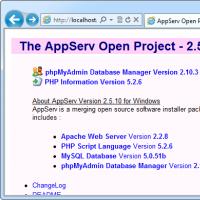 Helyi webszerver kiválasztása Windowshoz
Helyi webszerver kiválasztása Windowshoz Mit jelent a proxyszerver Miért kell proxyszervert használni?
Mit jelent a proxyszerver Miért kell proxyszervert használni? Felhasználói kézikönyv Enerco MH200CV elektronikus zsebmérleg Zsebmérleg
Felhasználói kézikönyv Enerco MH200CV elektronikus zsebmérleg Zsebmérleg Melyik a jobb laptop hőpasztához vagy hőpárnához?
Melyik a jobb laptop hőpasztához vagy hőpárnához? A megafon modem megfelelő beállítása A telefon csatlakoztatása nagy sebességű internetként
A megafon modem megfelelő beállítása A telefon csatlakoztatása nagy sebességű internetként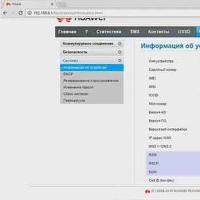 A megafon modem megfelelő beállítása A telefon csatlakoztatása nagy sebességű internetként
A megafon modem megfelelő beállítása A telefon csatlakoztatása nagy sebességű internetként Érintőceruza kapacitív képernyőhöz: miért van ez és hogyan kell elkészíteni
Érintőceruza kapacitív képernyőhöz: miért van ez és hogyan kell elkészíteni